
Conexión con otros dispositivos
El equipo se puede conectar a un ordenador (Windows Server) o al Buzón avanzado de otras impresoras multifunción Canon en una red. El equipo puede imprimir/enviar datos guardados en el Windows Server o en el Buzón avanzado conectados.
 |
Para conectar el equipo con los espacios de almacenamiento de otras impresoras multifunción, también es necesaria la configuración de las demás impresoras. |
1
Pulse  (Config./Guardar).
(Config./Guardar).
 (Config./Guardar).
(Config./Guardar).2
Pulse <Opciones de funciones>  <Guardar/Acceder a archivos>
<Guardar/Acceder a archivos>  <Opciones de red>.
<Opciones de red>.
 <Guardar/Acceder a archivos>
<Guardar/Acceder a archivos>  <Opciones de red>.
<Opciones de red>.3
Especifique cada elemento.
 Registro de impresoras multifunción con las que conectar
Registro de impresoras multifunción con las que conectar
Registrar el Windows Server o Buzón avanzado de otras impresoras multifunción para conectar.
1 | Pulse <Opciones de sitios de red>  <Guardar>. <Guardar>. |
2 | Introduzca la información necesaria y pulse <Aceptar>. 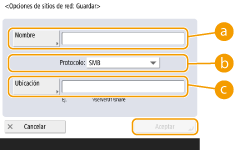  <Nombre> <Nombre>Introduzca el nombre del Buzón avanzado para conectar. Puesto que el nombre introducido aquí se muestra en la lista en el momento del acceso, introduzca un nombre fácil de leer.  <Protocolo> <Protocolo>Seleccione <SMB> o <WebDAV>, en función de si el Windows Server o Buzón avanzado de destino se pone a disposición como servidor SMB o WebDAV.  <Ubicación>/<Nombre de host> <Ubicación>/<Nombre de host><Ubicación> aparece al seleccionar <SMB> y <Nombre de host> se muestra al seleccionar <WebDAV> en la configuración del protocolo. Introduzca la dirección en <Ubicación> como "\\ (nombre de host o dirección IP) \share" para conectar con un espacio compartido, o "\\ (nombre de host o dirección IP) \users" para conectar con el espacio personal. Introduzca la dirección en <Nombre de host> como "https:// (nombre de host o dirección IP)", y pulse <Siguiente>. A continuación, introduzca "/share" para el espacio compartido o "/users" para el espacio personal en <Ruta de la carpeta>.  No registre nada que no sea el Buzón avanzado de otro equipo de la serie imageRUNNER ADVANCE o un Windows Server que esté abierto externamente, ya que es posible que el equipo no funcione correctamente. |
 Control de los protocolos de comunicación
Control de los protocolos de comunicación
Seleccione el protocolo de comunicación para utilizar al hacer referencia externa a un Windows Server o Buzón avanzado de otra impresora multifunción Canon en una red. Sin embargo, si solo se utiliza uno de ellos, puede aumentar la seguridad deshabilitando las opciones innecesarias.
1 | Pulse <Protocolo para referencia externa>. |
2 | Pulse <Sí> del protocolo que utiliza, y luego pulse <Aceptar>.  Si no se utiliza la conexión mediante SMB, configure la opción <SMB> como <No>. Si no se utiliza la conexión mediante WebDAV, configure la opción <WebDAV> como <No>. |
 Verificación del certificado al conectar
Verificación del certificado al conectar
Si el Windows Server o Buzón avanzado con los que conectar están configurados para usar TLS, puede verificar el certificado del servidor TLS enviado desde el dispositivo conectado al conectar. Puesto que se cancelará una conexión si se produce un error, se pueden evitar ataques como la suplantación de identidad por terceros.
1 | Pulse <Confirmar certificado TLS para acceso a red>. |
2 | Pulse <Sí>  <Aceptar>. <Aceptar>.Al pulsar <Sí>, aparecerá la pantalla para añadir los elementos de verificación. Si desea verificar el nombre común, añada una marca de verificación.  Si no verifica el certificado, la comunicación TLS se realizará, incluso con un certificado no válido. |